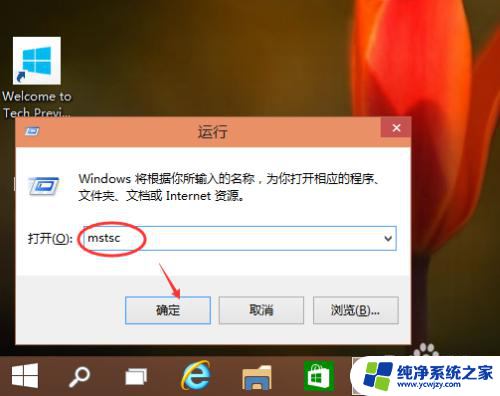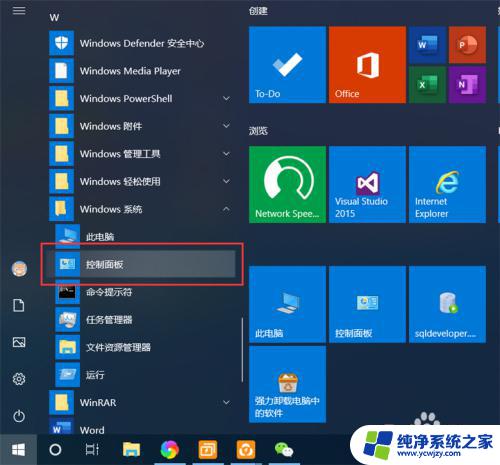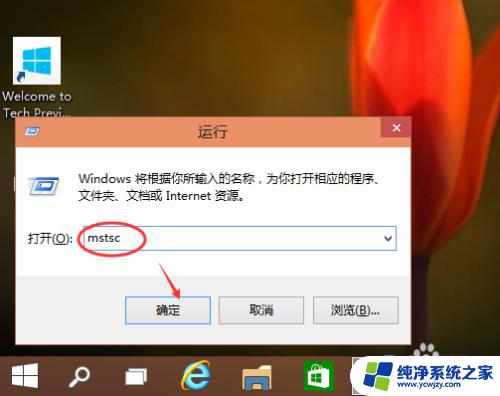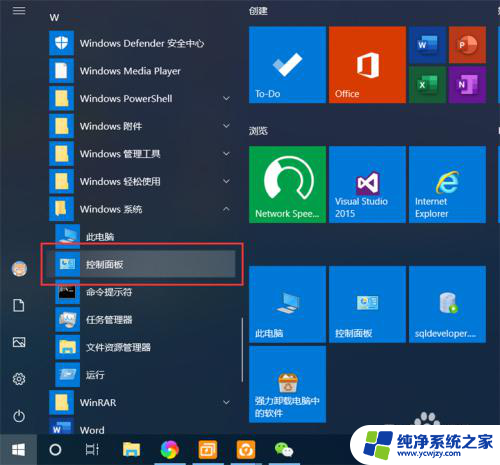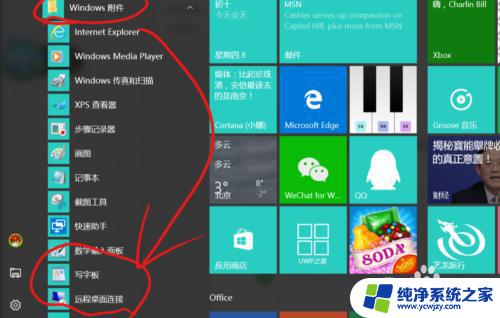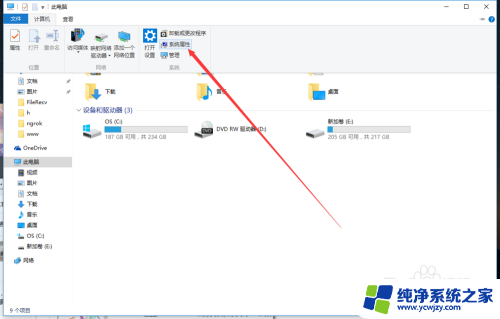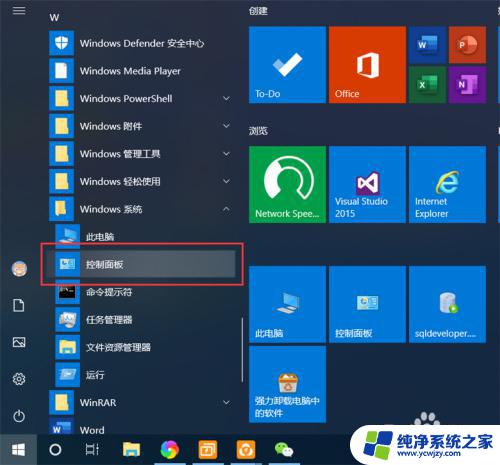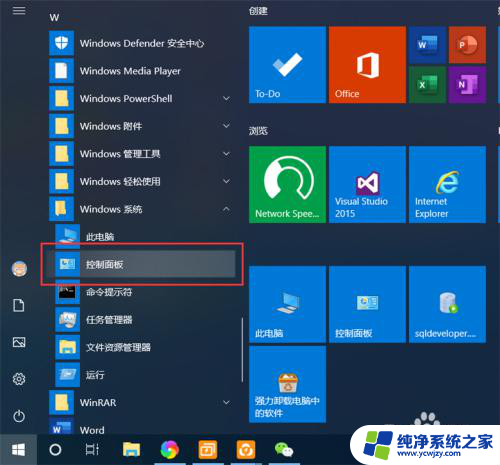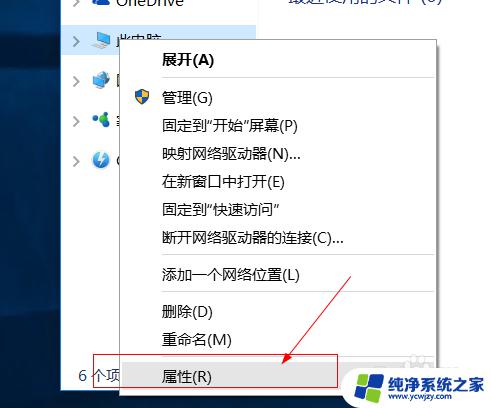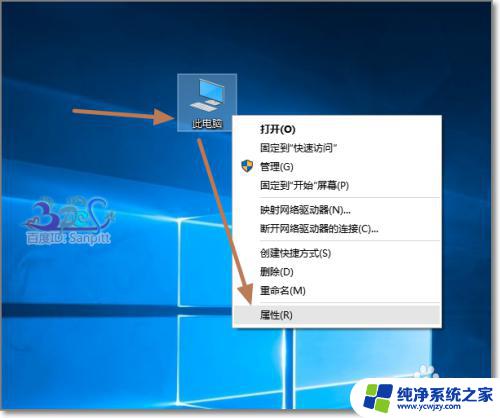win10远程桌面在电脑哪里 Win10远程桌面在哪个菜单中
更新时间:2023-10-09 11:47:15作者:xiaoliu
win10远程桌面在电脑哪里,随着科技的发展和人们对便利性的追求,远程桌面成为越来越多人使用的功能之一,Win10远程桌面作为微软的一项重要服务,为用户提供了方便快捷的远程控制电脑的方式。对于一些新手用户来说,可能不太清楚Win10远程桌面在哪里。事实上Win10远程桌面可以在电脑的哪个菜单中找到呢?下面就来简单介绍一下Win10远程桌面的具体位置。
方法如下:
1.在Win10系统下使用“WIN+R”组合快捷键打开运行对话框,然后输入“mstsc",点击确定,如下图所示。
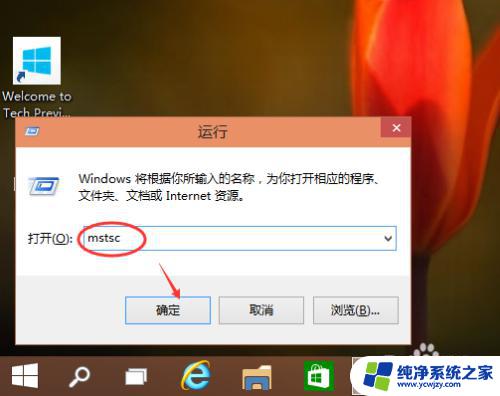
2.点击确定后,可以快速的找到Win10的远程桌面并打开。在远程桌面输入地址,点击连接就可以连接远程了,如下图所示。
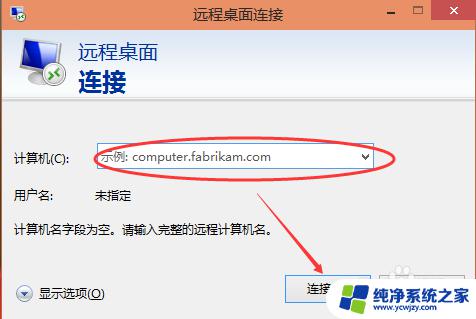
以上就是关于win10远程桌面的全部内容,如果有遇到相同情况的用户,可以按照小编提供的方法来解决。